防腐层模式在golang中通过隔离外部依赖保护核心业务逻辑,其应用步骤包括:1.识别核心领域与外部依赖边界;2.定义领域接口抽象需求;3.构建适配器实现接口并与外部系统交互;4.转换数据模型与错误处理;5.通过依赖注入解耦核心逻辑。不采用该模式会导致领域污染、系统脆弱、测试困难及替换成本高。例如,外部数据模型直接侵入领域代码会破坏业务纯粹性,而接口变更将直接冲击内部系统。使用接口和适配器的组合,go语言能自然支持这种模式,提升系统的稳定性、可测试性和可维护性。
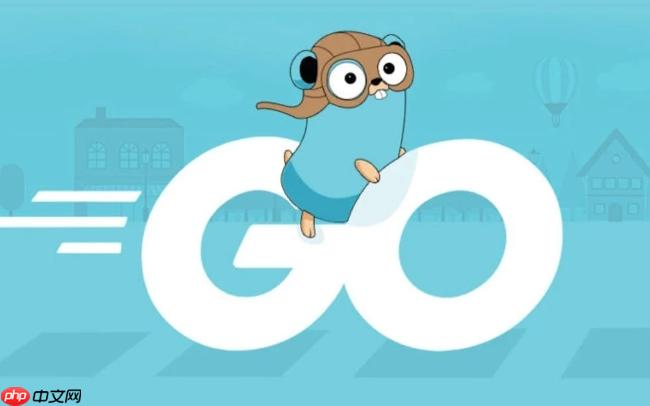
防腐层模式(Anti-Corruption Layer, ACL)在golang中,本质上是构建一个隔离带,一个翻译官。它让你的核心业务逻辑,也就是我们常说的“领域”,能够用它自己理解的语言和数据模型来思考和运作,而不用被外部系统那些可能混乱、过时或频繁变化的接口和数据结构所污染。它就像一道防火墙,确保外部的“腐蚀性”不会侵蚀到你精心设计的内部系统。

要将防腐层模式应用到Golang项目里,通常会经历这么几个步骤,或者说,是建立这样一种思维模式:
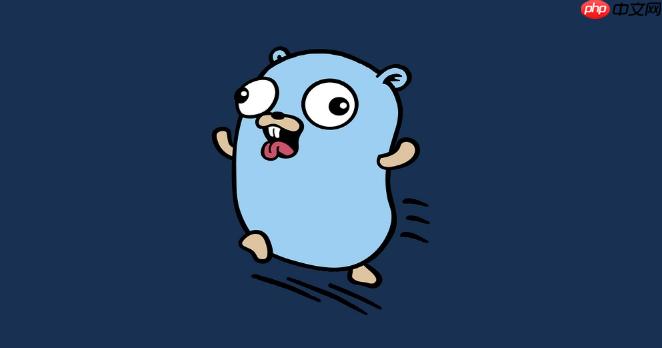
核心在于识别边界:你需要明确哪些部分是你的核心业务领域,哪些是外部依赖(比如第三方API、遗留系统数据库、消息队列等)。一旦边界清晰,就能在边界上做文章。
立即学习“go语言免费学习笔记(深入)”;
然后是定义领域接口:你的核心领域不应该直接知道外部系统的具体实现细节。它只应该知道“我需要什么样的数据”或“我需要执行什么样的操作”。在Go里,这意味着为你的领域定义一组清晰的接口(
)。这些接口描述了领域对外部服务的期望,而不是外部服务实际的样子。
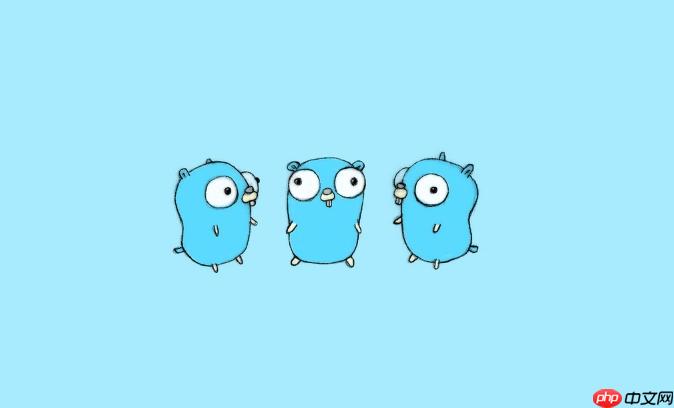
接下来是构建适配器(Adapter)或翻译器:这就是防腐层的主体。你需要创建具体的Go结构体,它们实现了你之前定义的领域接口,但在内部,它们负责与具体的外部系统进行交互。这意味着它们会处理外部系统的api调用、数据格式转换、错误码映射等等。
数据模型的转换是防腐层工作的重中之重。外部系统的数据模型可能和你的领域模型完全不同。防腐层会把外部的
ExternalUser
结构体转换为你内部的
DomainUser
结构体,反之亦然。这不仅仅是字段的简单映射,可能还涉及业务逻辑的转换。
错误和异常处理也应该在防腐层内进行抽象。外部系统可能会返回各种奇奇怪怪的错误码或异常,防腐层应该把它们统一转换为你的领域可以理解的错误类型,或者进行适当的重试逻辑。
最后,通过依赖注入的方式,将防腐层的实现注入到你的核心领域逻辑中。这样,你的领域代码就只依赖于抽象的接口,而不知道具体的外部实现。
为什么在Golang项目中,防腐层模式如此重要?不采用它会带来哪些潜在问题?
说实话,刚开始写代码的时候,我们往往倾向于“直接了当”:一个http请求过来,直接用
json.Unmarshal
把外部数据解到我们自己的
里,然后就地处理。这在小项目或POC阶段没啥问题,但一旦项目规模上来,或者外部依赖开始变得复杂且不稳定时,麻烦就来了。
首先,最直观的问题是“领域污染”。你的核心业务逻辑,本该只关心业务本身,却被迫去理解和处理外部系统的数据模型、错误码甚至是一些奇怪的业务规则。比如,一个遗留系统可能用
"0"
和
"1"
来表示布尔值,而不是标准的
true
/
false
。如果你的领域代码直接处理这些,那么你的领域模型就不再纯粹,它被外部世界的“脏东西”给污染了。这导致代码可读性变差,维护成本急剧上升。
其次是脆弱性。外部系统不是你家的,它可能会升级、改版,甚至换供应商。如果你的核心代码直接耦合了外部API的细节,那么外部API的任何微小变动都可能导致你的核心业务逻辑崩溃。一个字段改名,一个接口路径变更,都可能让你疲于奔命地修改内部代码。防腐层就像一个缓冲带,把外部的变化隔离在这一层,保护了内部的稳定性。
再者,测试会变得异常困难。如果你的业务逻辑直接调用外部服务,那么在单元测试或集成测试时,你不得不依赖真实的外部服务,这不仅慢,而且不稳定。防腐层提供了一个清晰的边界,你可以很容易地为你的领域接口编写Mock或Stub,从而在不依赖外部系统的情况下,对核心业务逻辑进行快速、可靠的测试。
最后,它也影响了可替换性。设想一下,如果有一天你需要把当前使用的第三方支付网关换成另一家,或者把一个老旧的数据库迁移到新的云服务。如果没有防腐层,你需要修改大量直接与旧系统交互的代码。有了防腐层,你只需要实现一个新的适配器,而你的核心业务逻辑几乎不需要改动。这为未来的技术选型和系统演进提供了极大的灵活性。
在Golang中,接口(
interface
)的轻量级和隐式实现特性,使得构建防腐层变得非常自然和高效。你不需要继承,不需要复杂的框架,只需定义好接口,然后让适配器去实现它。
Golang防腐层模式的常见实现策略与代码示例
在Go里实现防腐层,核心思想就是“契约优先,实现隔离”。我们通常会围绕接口来构建。
1. 基于接口的适配器(Interface-based Adapters)
这是最常见也最符合Go哲学的方式。
- 定义领域接口:你的领域层只依赖这个接口。
- 实现适配器:创建一个结构体,它实现了这个领域接口,并在内部封装了与外部系统交互的逻辑。
// 1.


评论(已关闭)
评论已关闭